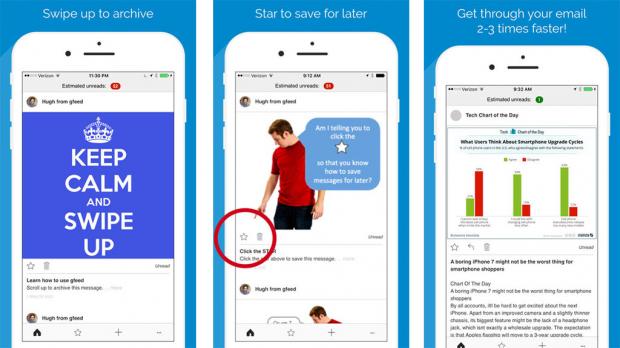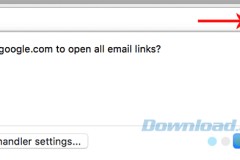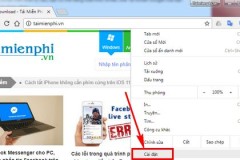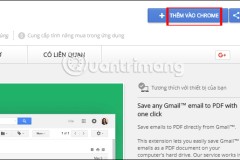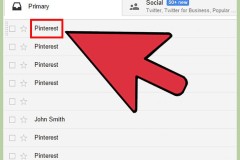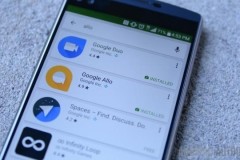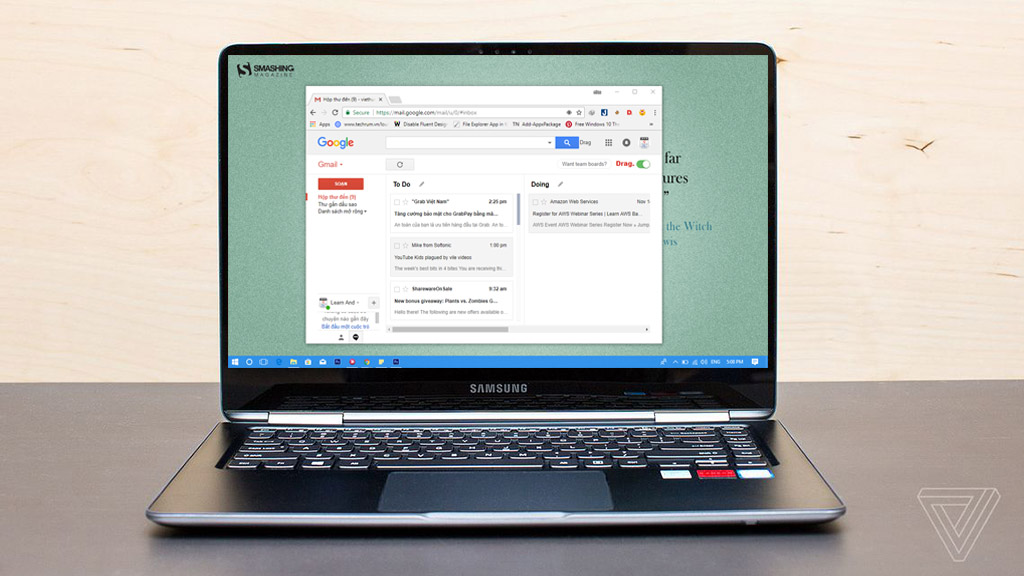
Hôm nay, TCN sẽ giới thiệu thêm cho các bạn 4 công cụ hỗ trợ để sử dụng Gmail chuyên nghiệp hơn.
1. Drag (Chrome)
Nếu bạn đã từng yêu thích trello bởi vì nó có thể lập kế hoạch hay hỗ trợ tạo bảng nhiệm vụ. Thì đây là một Extension mà bạn nên sử dụng. Phiên bản Drag miễn phí cho phép tạo ra ba cột để có thể di chuyển email. Giống như Trello, bạn có thể biến Gmail thành một bảng nhiệm vụ để quản lý hộp thư đến và danh sách việc cần làm.
Bước 1: Tải và cài đặt Extension Drag:
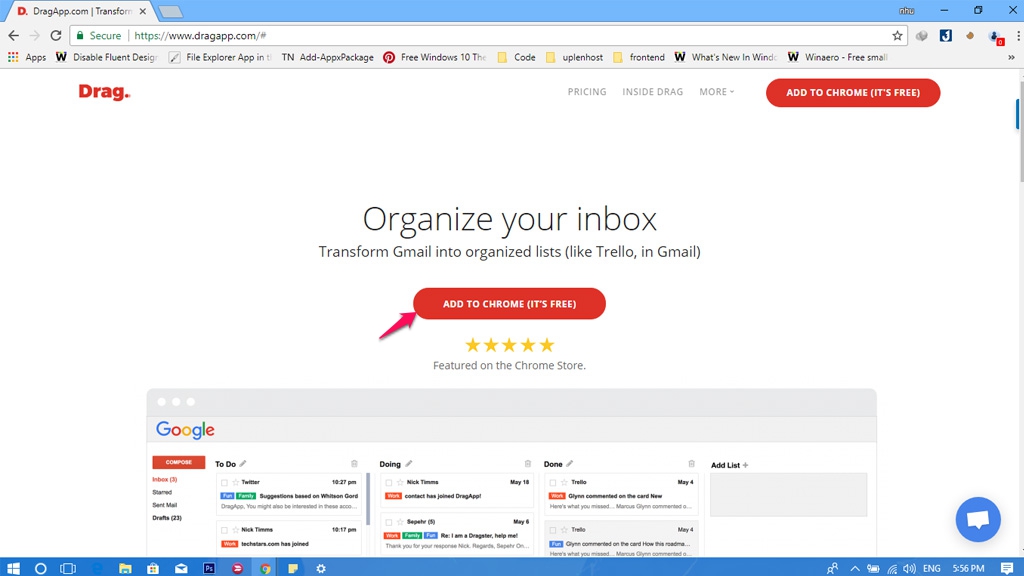
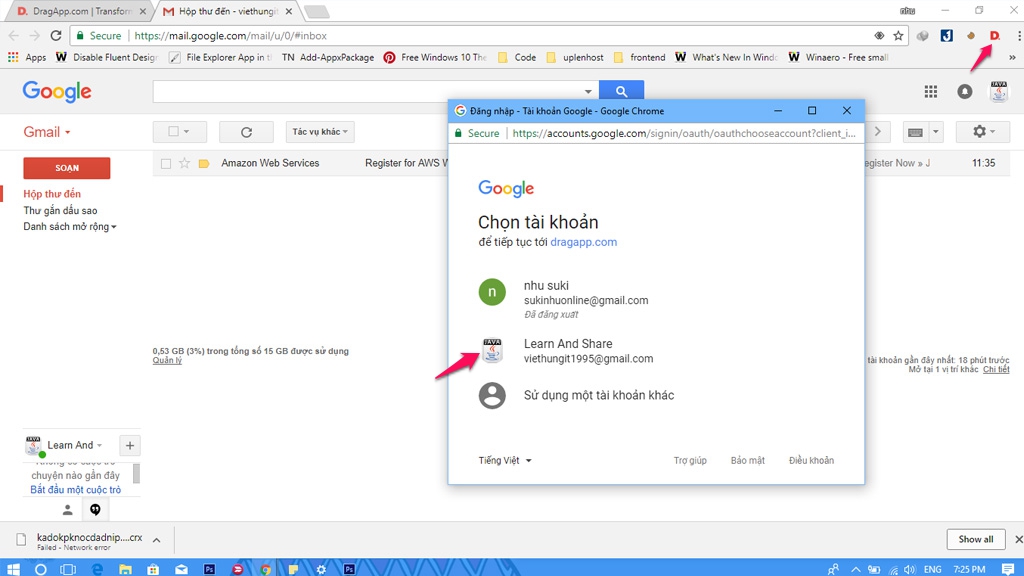
Bước 3: Bạn có thể di chuyển qua lại các bảng bằng cách kéo qua như hình dưới:
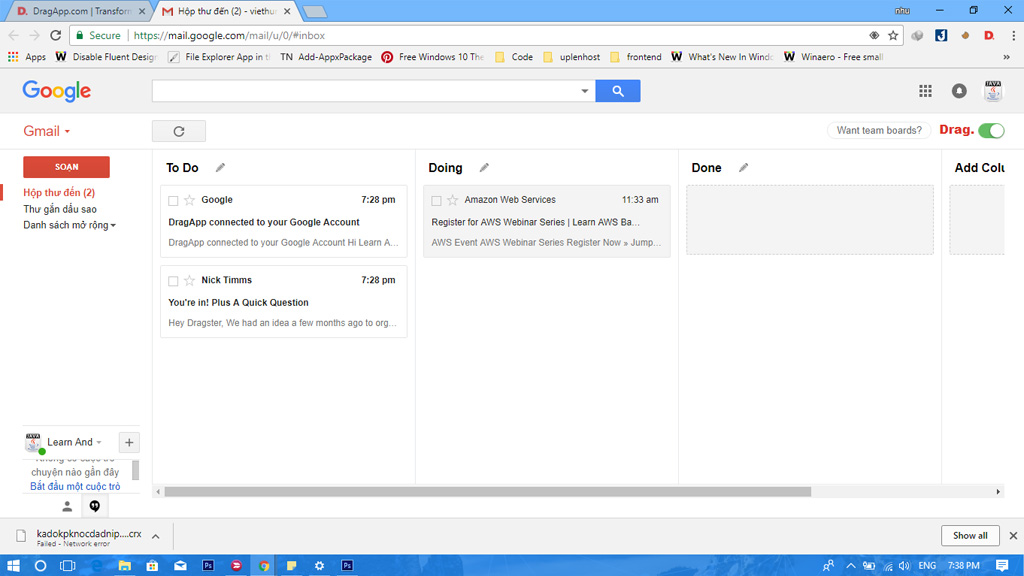
2. MailTag (Chrome, Firefox)
Khi gửi email, chắc chắn bạn sẽ muốn biết người nhận đã đọc hay nhận được chưa? Extension MailTag sẽ thực hiện điều đó cho bạn và thậm chí nó còn thông báo số lần đọc mail từ người mà bạn gửi đến.
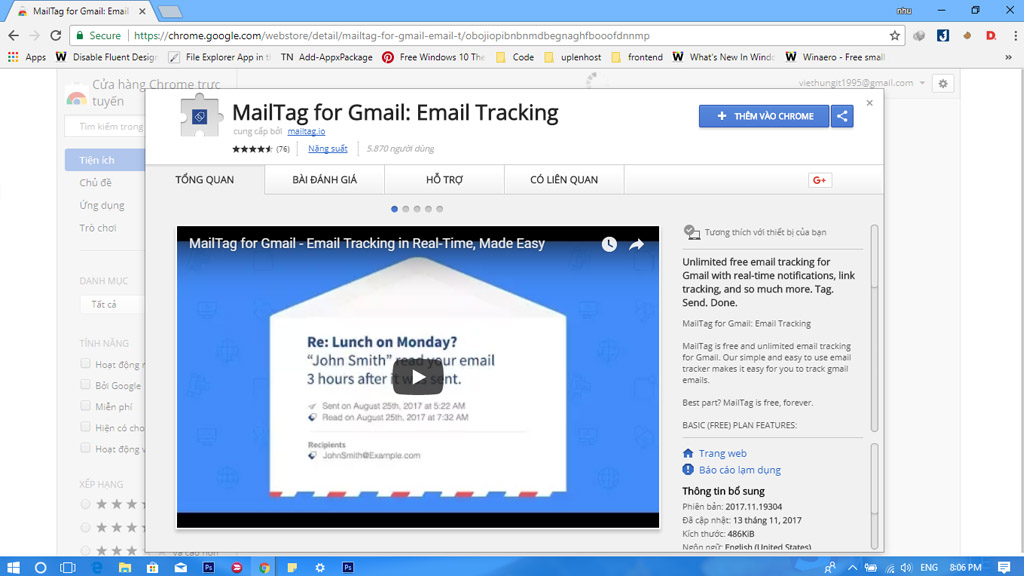
3. Gfeed (Android, IOS)
Thông thường người dùng sẽ vào hộp thư đến để đọc Gmail theo danh sách, tuy nhiên với Gfeed thì bạn có thể lướt mail như lướt Facebook. Hãy tải và trải nghiệm ứng dụng này trên Android và iOS.
Gmail cho phép tạo các câu trả lời và mẫu có sẵn để sử dụng lại nhiều lần. Tuy nhiên, viết email tốt và có tổ chức là một nhiệm vụ khó khăn. Email Monster sẽ hỗ trợ bạn thông qua các mẫu có sẵn, hoặc các mẫu mà bạn thường sử dụng.
Rất đơn giản, bạn chỉ cần tải tiện ích Email Monster cho Chrome. Lần sau khi mở cửa sổ Compose, bạn sẽ tìm thấy một biểu tượng bên cạnh nút Send. Nhấp vào nó, chọn một mẫu, tùy chỉnh và gửi đi. Hãy xem video dưới để biết cách sử dụng:
Còn Extension nào hữu ích hơn thì bạn hãy chia sẻ nhé!
Nguồn: http://www.techrum.vn/threads/4-cong-cu-h-tr-giup-ban-s-dung-gmail-chuyen-nghip-hon.162340/